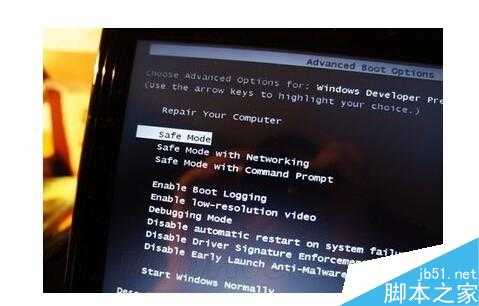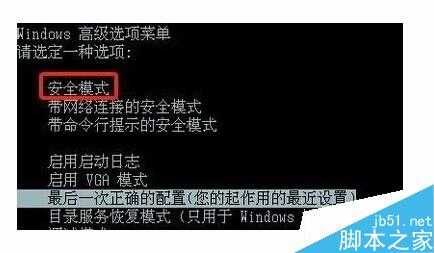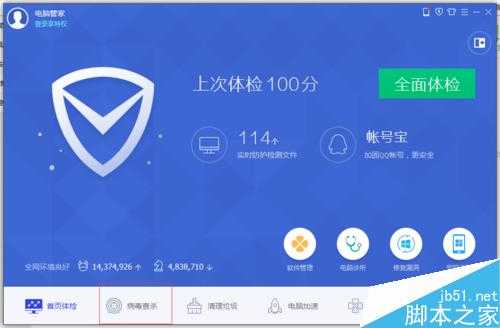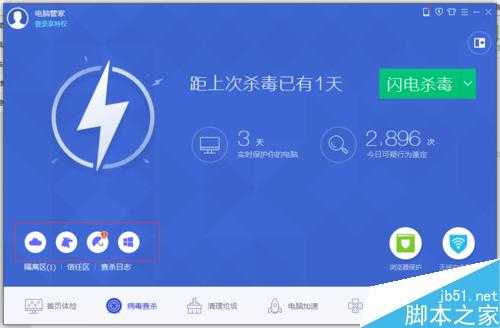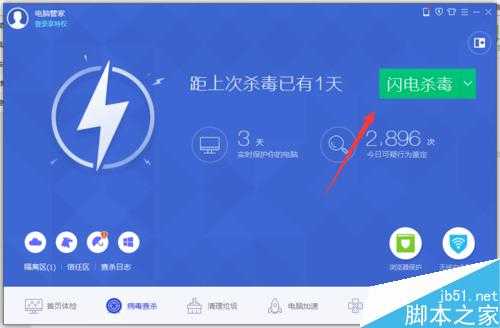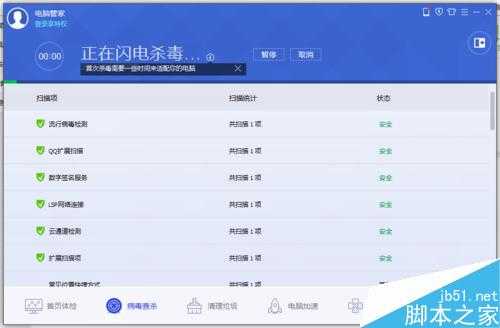电脑怎么在安全模式下杀毒?安全模式下解决病毒方法介绍
电脑基础 发布日期:2025/12/13 浏览次数:1
正在浏览:电脑怎么在安全模式下杀毒?安全模式下解决病毒方法介绍
对于一些顽固的病毒,我们常常要进入安全模式查杀,不过进入安全模式再杀毒的过程对于一些初级用户来说过于复杂。下面小编就为大家介绍电脑怎么在安全模式下杀毒?安全模式下解决病毒方法,一起来看看吧!
【进入安全模式】
1、进入安全模式的方法很简单,首先重启电脑,重启过程中不停的按F8,这样在出WINDOWS的LOGO后,就不会直接开机
2、等出现一个界面,会让你选择杀毒模式,其中有安全模式、带网络的安全模式,咱们一般选择带网络的安全模式点击进入
【安全模式杀毒】
1、进入后就是一个没有美化的分辨率超高的模式,这就是安全模式了,在里面可以搜索下载杀毒软件如腾讯电脑管家
2、下载后打开,然后找到它的病毒查杀这个功能,然后点击上面的杀毒引擎是否完全打开,如果没打开的话一定要全部开启
3、开启杀毒引擎后,点击【全盘杀毒】,这里最好别用快速杀毒,以免错过病毒,进行病毒查杀就可以了
4、等待检测完成后,对检测到的病毒进行直接清理,然后重启你的电脑,就可以把病毒给彻底清理掉了
注意事项
安全模式下把病毒清理掉之后,重启电脑就可以正常进入电脑系统了
给电脑杀毒值钱,记得把杀毒引擎的病毒库升级,如果是云杀毒引擎,记得要进入联网安全模式下杀毒
以上就是电脑怎么在安全模式下杀毒方法介绍,大家学会了吗?方法很简单,有需要的朋友可以参考一下哦!